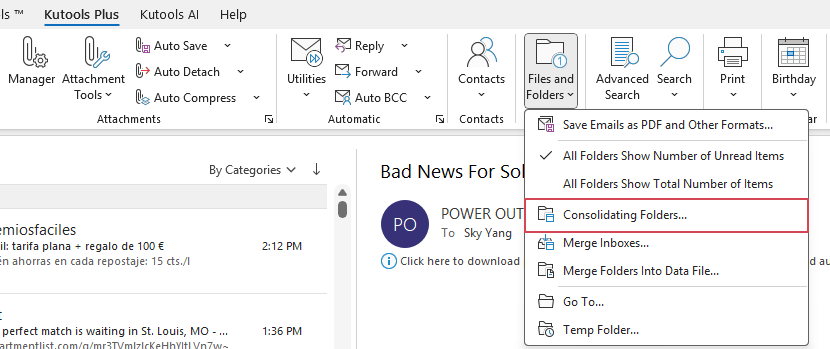Rapidement combiner plusieurs dossiers de même type provenant de différents comptes en un seul dossier.
Si vous avez plusieurs comptes de messagerie dans votre Outlook, gérer séparément les messages, les contacts et autres éléments peut être fastidieux. Dans ce cas, vous pouvez regrouper tous les dossiers de même type en un seul dossier. Par exemple, vous pouvez fusionner toutes les boîtes de réception en un seul dossier, tous les dossiers de contacts dans un autre, et ainsi de suite. Avec la fonctionnalité Organiser les dossiers de Kutools pour Outlook, vous pouvez rapidement et facilement combiner plusieurs dossiers de même type issus de différents comptes en un seul dossier.
Combiner plusieurs boîtes de réception / calendriers / contacts provenant de différents comptes en un seul dossier spécifique.
Kutools pour Outlook
Combiner plusieurs boîtes de réception / calendriers / contacts provenant de différents comptes en un seul dossier spécifique.
Pour regrouper plusieurs boîtes de réception ou autres éléments de différents comptes ou du même compte en un seul dossier, procédez comme suit :
- Cliquez sur Kutools Plus > Fichiers et Dossiers > Organiser les dossiers.
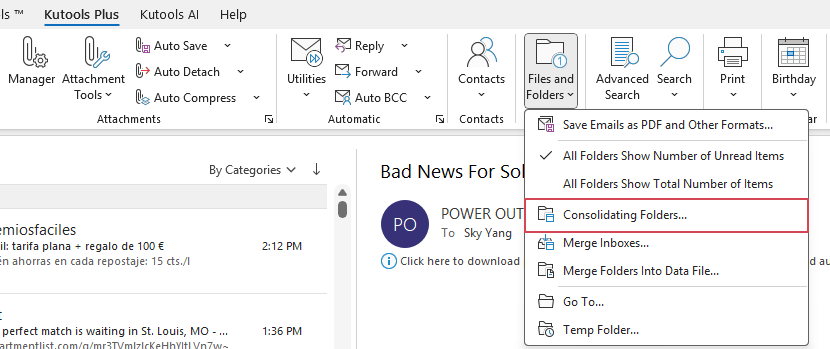
Astuce : Lorsque vous sélectionnez cet utilitaire, une fenêtre contextuelle apparaît pour vous rappeler qu'il ne prend pas en charge les comptes IMAP et Exchange. Vous pouvez cocher la case Ne plus me rappeler pour éviter que ce rappel n'apparaisse à l'avenir.

- Dans la boîte de dialogue Organiser plusieurs dossiers en un seul, choisissez Dossiers de courrier électronique et d'annonces ou d'autres options que vous souhaitez fusionner dans la liste déroulante, puis cliquez sur le bouton Ajouter.

- Dans la boîte de dialogue Veuillez sélectionner un dossier, cochez les dossiers que vous souhaitez fusionner, puis cliquez sur OK.

- Maintenant, vous êtes de retour à la Organiser plusieurs dossiers en un seul boîte de dialogue. Cliquez sur
 le bouton dans Dossier cible section pour choisir un dossier où stocker les messages combinés (vous pouvez également créer un nouveau dossier pour placer les messages).
le bouton dans Dossier cible section pour choisir un dossier où stocker les messages combinés (vous pouvez également créer un nouveau dossier pour placer les messages). 
- Enfin, spécifiez la plage de temps des éléments que vous souhaitez fusionner. Si vous préférez déplacer les éléments depuis les dossiers d'origine au lieu de les copier, cochez l'option Déplacer les éléments du dossier au lieu de les copier.

- Après avoir terminé les paramètres, cliquez sur OK. Une fois le processus de fusion terminé, une boîte de dialogue apparaîtra pour vous informer que l'opération est terminée. Vous pouvez ensuite accéder au dossier spécifié pour voir le résultat.

Remarque : Cette fonctionnalité peut également vous aider à combiner plusieurs calendriers, contacts, notes, tâches, journaux dans des dossiers distincts en un seul dossier spécifique selon vos besoins.
Démo : Combiner plusieurs boîtes de réception / calendriers / contacts provenant de différents comptes en un seul dossier spécifique.
Meilleurs outils de productivité pour Office
Dernière nouvelle : Kutools pour Outlook lance sa version gratuite !
Découvrez le tout nouveau Kutools pour Outlook avec plus de100 fonctionnalités incroyables ! Cliquez pour télécharger dès maintenant !
📧 Automatisation des E-mails : Réponse automatique (disponible pour POP et IMAP) / Programmer l’envoi d’un e-mail / CC/BCC automatique par règle lors de l’envoi / Transfert automatique (règle avancée) / Ajouter automatiquement une salutation / Diviser automatiquement les e-mails multi-destinataires en messages individuels ...
📨 Gestion des E-mails : Rappeler lemail / Bloquer les e-mails frauduleux par objet et autres critères / Supprimer les doublons / Recherche Avancée / Organiser les dossiers ...
📁 Pièces jointes Pro : Enregistrement en lot / Détachement en lot / Compression en lot / Enregistrer automatiquement / Détachement automatique / Compression automatique ...
🌟 Interface magique : 😊Plus d’emojis élégants et amusants / Vous rappelle lorsque des e-mails importants arrivent / Réduire Outlook au lieu de fermer ...
👍 Fonctions en un clic : Répondre à tous avec pièces jointes / E-mails anti-phishing / 🕘Afficher le fuseau horaire de l’expéditeur ...
👩🏼🤝👩🏻 Contacts & Calendrier : Ajouter en lot des contacts à partir des e-mails sélectionnés / Diviser un groupe de contacts en groupes individuels / Supprimer le rappel d’anniversaire ...
Utilisez Kutools dans votre langue préférée – prend en charge l’Anglais, l’Espagnol, l’Allemand, le Français, le Chinois et plus de40 autres !


🚀 Téléchargement en un clic — Obtenez tous les compléments Office
Recommandé vivement : Kutools pour Office (5-en-1)
Un clic pour télécharger cinq installateurs en une seule fois — Kutools pour Excel, Outlook, Word, PowerPoint et Office Tab Pro. Cliquez pour télécharger dès maintenant !
- ✅ Praticité en un clic : téléchargez les cinq packages d’installation en une seule action.
- 🚀 Prêt pour toutes les tâches Office : installez les compléments dont vous avez besoin, quand vous en avez besoin.
- 🧰 Inclus : Kutools pour Excel / Kutools pour Outlook / Kutools pour Word / Office Tab Pro / Kutools pour PowerPoint